Cara memulihkan pesan WhatsApp yang terhapus atau hilang
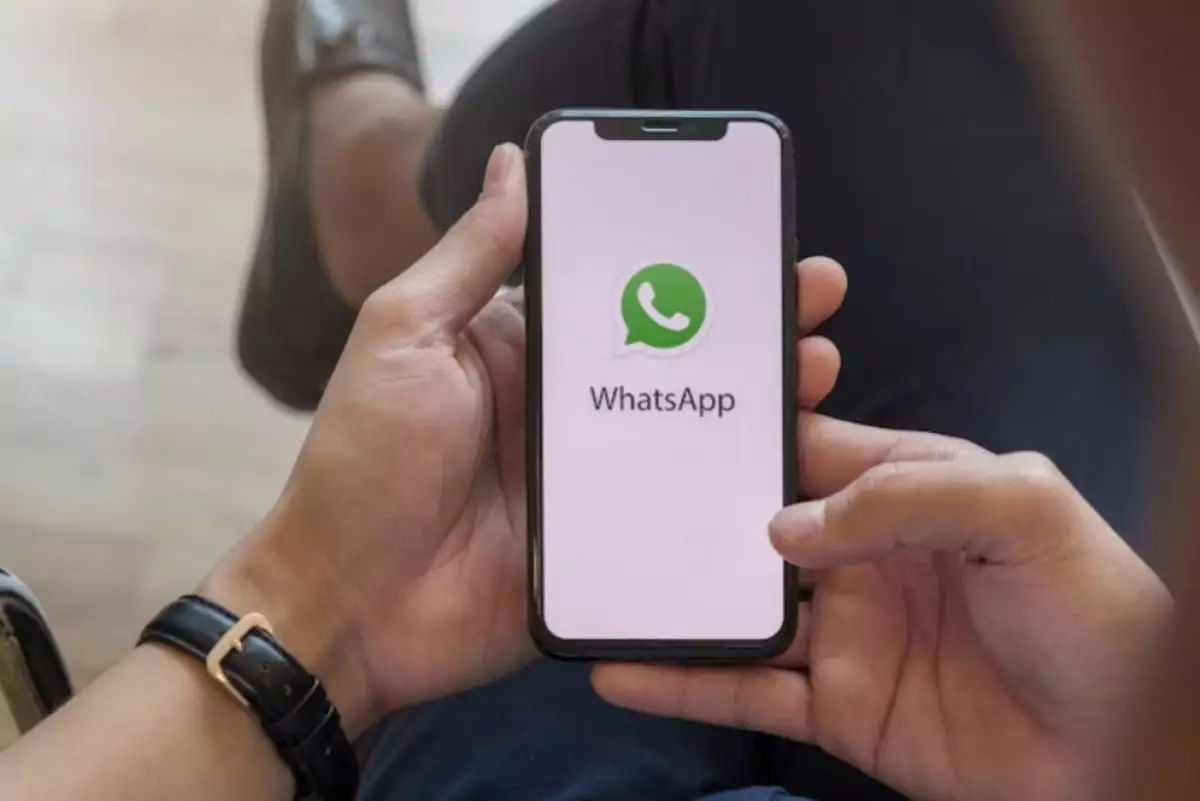
foto: freepik/wichayada
Techno.id - Memulihkan pesan WhatsApp yang terhapus atau hilang bisa dimungkinkan, tergantung pada situasinya. Untuk mengambil pesan WhatsApp yang terhapus, kamu harus mengaktifkan Cadangan Obrolan sebelumnya di pengaturan aplikasi. Untuk mencapai ini, buka Pengaturan di bilah bawah aplikasi iPhone atau di menu tiga titik di kanan atas di ponsel Android.
Lalu, buka Cadangan Obrolan > Obrolan. Ini akan menunjukkan kepada kamu kapan WhatsApp terakhir kali membuat cadangan. Jika kamu tidak pernah mencadangkan, maka kamu tidak akan dapat memulihkan pesan apa pun. Dengan asumsi kamu telah mencadangkan, perhatikan tanggal yang ditampilkan karena dapat memengaruhi apa yang dapat kamu pulihkan.
WhatsApp menawarkan beberapa frekuensi cadangan bersama dengan opsi untuk mengenkripsi cadangan WhatsApp mulai dari harian, unduhan, bulanan, dan dimatikan atau tidak pernah mencadangkan apap pun.
Opsi pencadangan WhatsApp

Di Android, WhatsApp membuat cadangan lokal setiap malam, tetapi ini tidak akan membantu jika kamu kehilangan ponsel. Inilah sebabnya mengapa pencadangan cloud sangat penting.
WhatsApp menghapus file cadangan lama saat kamu membuat yang baru. Aplikasi iPhone hanya menyimpan file cadangan terbaru, sedangkan versi Android menyimpan file cadangan hingga tujuh hari terakhir.
Frekuensi pencadangan yang tepat tergantung pada kebutuhan. Pencadangan harian berarti kamu dapat dengan mudah memulihkan pesan WhatsApp segera setelah menghapusnya. Sebaliknya, pencadangan otomatis mingguan memungkinkan kamu kembali ke masa lalu untuk memulihkan pesan WhatsApp yang dihapus, dengan mengorbankan kehilangan pesan obrolan terbaru.
Cara memulihkan pesan WhatsApp yang terhapus dengan memulihkan cadangan

Kamu dapat memulihkan cadangan WhatsApp hanya dengan menghapus dan menginstal ulang WhatsApp di perangkat. Saat menginstal ulang aplikasi, kamu akan diminta untuk memulihkan riwayat pesan dari file cadangan terbaru dengan mengetuk Pulihkan. Pastikan untuk melakukannya saat diminta, karena kamu tidak dapat memulihkan file cadangan nanti.
Metode memulihkan pesan WhatsApp yang dihapus ini berfungsi di Android dan iPhone, selama kamu memiliki cadangan. Namun, perlu diingat bahwa kamu hanya dapat memulihkan pesan yang dicadangkan dalam frekuensi pencadangan otomatis yang dipilih.
Misalnya, jika kamu telah mengatur aplikasi untuk mencadangkan setiap hari, maka dapat memulihkan obrolan yang terhapus sebelum pencadangan harian berikutnya terjadi. Tetapi jika aplikasi telah membuat cadangan baru sejak kamu menghapus pesan tertentu, pesan tersebut akan hilang untuk selamanya.
Cara memulihkan media yang dihapus di WhatsApp

Memulihkan file cadangan memungkinkan kamu untuk mengambil media yang dihapus dari obrolan. Di Android, kamu cukup membuka aplikasi file explorer dan menavigasi ke /WhatsApp/Media. Dari sana, cukup saring folder sampai kamu menemukan foto yang dihapus yang ingin kamu pulihkan.
Di iPhone, kamu harus memiliki salinan cadangan gambar yang disimpan ke perangkat jika kamu mengaktifkan opsi Simpan ke Rol Kamera di Pengaturan > Obrolan di WhatsApp.
RECOMMENDED ARTICLE
- Cara mencadangkan dan memulihkan WhatsApp ke Google Drive
- WhatsApp luncurkan fitur baru untuk status, jadi lebih pribadi dengan suka dan penyebutan
- WhatsApp menambahkan fitur latar belakang dan filter panggilan video, biar tambah seru dan menarik
- Cara mempercepat pengetikan dengan kamus pribadi di Gboard
- Cara membatasi siapa yang dapat mengirim pesan di obrolan grup WhatsApp
HOW TO
-

Trik jitu bersihkan port audio iPhone dari debu tanpa merusak, ternyata segampang ini
-

Cara terbaru buka dan mengonversi file gambar HEIC ke JPEG di Windows 10 atau 11, gampang ternyata
-

Cara terbaru buka WhatsApp saat bermain game tanpa menutup aplikasi, ini fitur yang dibutuhkan
-

Cara mengunci chat WhatsApp (WA) dengan fingerprint atau screenlock, biar rahasia tetap aman
-

6 Cara terbaru memperbaiki Microsoft Word di Windows 10/11 yang menghapus teks dengan sendirinya
TECHPEDIA
-

Bisakah dapat Robux di Roblox secara gratis? Ini 10 faktanya agar tidak tergoda penipu
-

Detik-detik gelombang radio lawan sensor Jepang dan siarkan proklamasi kemerdekaan RI ke penjuru dunia
-

8 Penyebab charger ponsel mudah panas, jangan pakai adaptor abal-abal yang berbahaya!
-

Cara kerja peringatan dini tsunami Jepang, bisa deteksi bencana 10-20 detik sebelum datang
-

5 Tanggal Steam Sale paling populer yang termurah, game harga ratusan ribu bisa dapat diskon 90%
LATEST ARTICLE
HOW TO Selengkapnya >
-
![Trik jitu bersihkan port audio iPhone dari debu tanpa merusak, ternyata segampang ini]()
Trik jitu bersihkan port audio iPhone dari debu tanpa merusak, ternyata segampang ini
-
![Cara terbaru buka dan mengonversi file gambar HEIC ke JPEG di Windows 10 atau 11, gampang ternyata]()
Cara terbaru buka dan mengonversi file gambar HEIC ke JPEG di Windows 10 atau 11, gampang ternyata
-
![Cara terbaru buka WhatsApp saat bermain game tanpa menutup aplikasi, ini fitur yang dibutuhkan]()
Cara terbaru buka WhatsApp saat bermain game tanpa menutup aplikasi, ini fitur yang dibutuhkan
-
![Cara mengunci chat WhatsApp (WA) dengan fingerprint atau screenlock, biar rahasia tetap aman]()
Cara mengunci chat WhatsApp (WA) dengan fingerprint atau screenlock, biar rahasia tetap aman


















